网上邻居相互访问条件
- 格式:doc
- 大小:36.00 KB
- 文档页数:5

局域网互访- [ 网络]以前一个局域网10多台机子互访问。
安了蕃茄花园v2.3,感觉主题漂亮,桌面壁纸自动换,很爽。
访问局域网计算机没问题。
可网内其它机子在工作组内能看到我的机子,但打不开。
说什么“没有权限”。
其实“网上邻居”无法互访的问题实在是太常见了,无论在学校,网吧还是家里多台电脑联机,都有可能遇到网上邻居无法互访的故展。
“网上邻居”无法访问的故障多种多样,总结起来基本上有下面的几个:1,没有共享资源/共享服务未启用。
症状:电脑与电脑间可以Ping通,但无法访问共享资源,在“计算机管理”中查看“本地共享”后会弹出“没有启动服务器服务”的错误对话框。
解决:在控制面板-管理工具-服务中启动Server服务。
并设置“启动类型”为“自动”。
2,IP设置有误。
症状:双机之间无法互Ping,连接用的双绞线经过测试没有问题,没有安装防火墙。
解决:检查两台电脑的IP是否处在同一网段,还有子掩码是否相同。
3,WINXP默认设置不正确。
症状:从WIN98/2000/2003上无法访问另一台WINXP的机器。
解决:在“控制面板”中的“用户帐户”启用Guest帐号。
然后在运行中输入secpol.msc启动“本地安全策略”。
本地策略-> 用户权利指派,打开“从网络访问此计算机”,添加Guest帐户本地策略-> 安全选项,禁止"帐户:使用空白密码的本地帐户只允许进行控制台登陆"。
另外有时还会遇到另外一种情况:访问XP的时候,登录对话框中的用户名是灰的,始终是Guest用户,不能输入别的用户帐号。
解决:本地策略-> 安全选项-> "网络访问:本地帐户的共享和安全模式",修改为"经典-本地用户以自己的身份验证"4,系统漏洞修补软件修改了安全策略。
症状:在“网上邻居”中可以看到对方的计算机,但是访问共享时却提示“没有权限访问网络” 解决:在开始菜单运行中输入secpol.msc启动“本地安全策略”,本地策略-> 用户权利分配,打开“拒绝从网络访问这台计算机”,删除guest用户。

局域网互访- [ 网络]我也是类似问题。
以前一个局域网10多台机子互访问。
安了蕃茄花园v2.3,感觉主题漂亮,桌面壁纸自动换,很爽。
访问局域网计算机没问题。
可网内其它机子在工作组内能看到我的机子,但打不开。
说什么“没有权限”。
所有设置都作了如下改动(网上找的),依然无效,何故?但求高手指点。
“网上邻居”无法互访问题解决方法大全“网上邻居”无法互访的问题实在是太常见了,无论在学校,网吧还是家里多台电脑联机,都有可能遇到网上邻居无法互访的故展。
“网上邻居”无法访问的故障多种多样,总结起来基本上有下面的几个:1,没有共享资源/共享服务未启用。
症状:电脑与电脑间可以Ping通,但无法访问共享资源,在“计算机管理”中查看“本地共享”后会弹出“没有启动服务器服务”的错误对话框。
解决:在控制面板-管理工具-服务中启动Server服务。
并设置“启动类型”为“自动”。
2,IP设置有误。
症状:双机之间无法互Ping,连接用的双绞线经过测试没有问题,没有安装防火墙。
解决:检查两台电脑的IP是否处在同一网段,还有子掩码是否相同。
3,WINXP默认设置不正确。
症状:从WIN98/2000/2003上无法访问另一台WINXP的机器。
解决:在“控制面板”中的“用户帐户”启用Guest帐号。
然后在运行中输入secpol.msc启动“本地安全策略”。
本地策略-> 用户权利指派,打开“从网络访问此计算机”,添加Guest帐户本地策略-> 安全选项,禁止"帐户:使用空白密码的本地帐户只允许进行控制台登陆"。
另外有时还会遇到另外一种情况:访问XP的时候,登录对话框中的用户名是灰的,始终是Guest用户,不能输入别的用户帐号。
解决:本地策略-> 安全选项-> "网络访问:本地帐户的共享和安全模式",修改为"经典-本地用户以自己的身份验证"4,系统漏洞修补软件修改了安全策略。
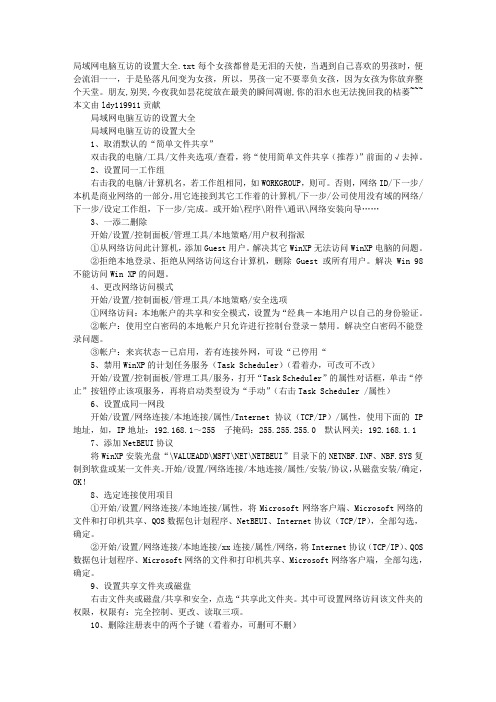
局域网电脑互访的设置大全.txt每个女孩都曾是无泪的天使,当遇到自己喜欢的男孩时,便会流泪一一,于是坠落凡间变为女孩,所以,男孩一定不要辜负女孩,因为女孩为你放弃整个天堂。
朋友,别哭,今夜我如昙花绽放在最美的瞬间凋谢,你的泪水也无法挽回我的枯萎~~~ 本文由ldy119911贡献局域网电脑互访的设置大全局域网电脑互访的设置大全1、取消默认的“简单文件共享”双击我的电脑/工具/文件夹选项/查看,将“使用简单文件共享(推荐)”前面的√去掉。
2、设置同一工作组右击我的电脑/计算机名,若工作组相同,如WORKGROUP,则可。
否则,网络ID/下一步/本机是商业网络的一部分,用它连接到其它工作着的计算机/下一步/公司使用没有域的网络/下一步/设定工作组,下一步/完成。
或开始\程序\附件\通讯\网络安装向导……3、一添二删除开始/设置/控制面板/管理工具/本地策略/用户权利指派①从网络访问此计算机,添加Guest用户。
解决其它WinXP无法访问WinXP电脑的问题。
②拒绝本地登录、拒绝从网络访问这台计算机,删除Guest或所有用户。
解决Win 98不能访问Win XP的问题。
4、更改网络访问模式开始/设置/控制面板/管理工具/本地策略/安全选项①网络访问:本地帐户的共享和安全模式,设置为“经典-本地用户以自己的身份验证。
②帐户:使用空白密码的本地帐户只允许进行控制台登录-禁用。
解决空白密码不能登录问题。
③帐户:来宾状态-已启用,若有连接外网,可设“已停用“5、禁用WinXP的计划任务服务(Task Scheduler)(看着办,可改可不改)开始/设置/控制面板/管理工具/服务,打开“Task Scheduler”的属性对话框,单击“停止”按钮停止该项服务,再将启动类型设为“手动”(右击Task Scheduler /属性)6、设置成同一网段开始/设置/网络连接/本地连接/属性/Internet协议(TCP/IP)/属性,使用下面的IP地址,如,IP地址:192.168.1~255 子掩码:255.255.255.0 默认网关:192.168.1.17、添加NetBEUI协议将WinXP安装光盘“\VALUEADD\MSFT\NET\NETBEUI”目录下的NETNBF.INF、NBF.SYS复制到软盘或某一文件夹。
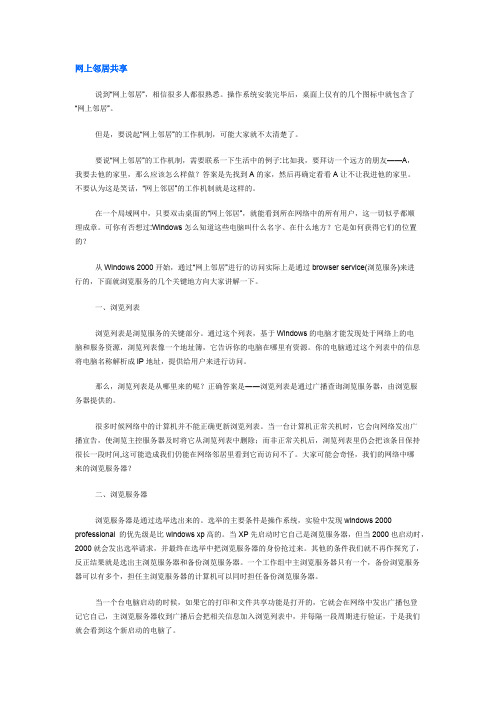
网上邻居共享说到“网上邻居”,相信很多人都很熟悉。
操作系统安装完毕后,桌面上仅有的几个图标中就包含了“网上邻居”。
但是,要说起“网上邻居”的工作机制,可能大家就不太清楚了。
要说“网上邻居”的工作机制,需要联系一下生活中的例子:比如我,要拜访一个远方的朋友——A,我要去他的家里,那么应该怎么样做?答案是先找到A的家,然后再确定看看A让不让我进他的家里。
不要认为这是笑话,“网上邻居”的工作机制就是这样的。
在一个局域网中,只要双击桌面的“网上邻居”,就能看到所在网络中的所有用户,这一切似乎都顺理成章。
可你有否想过:Windows怎么知道这些电脑叫什么名字、在什么地方?它是如何获得它们的位置的?从Windows 2000开始,通过“网上邻居”进行的访问实际上是通过browser service(浏览服务)来进行的,下面就浏览服务的几个关键地方向大家讲解一下。
一、浏览列表浏览列表是浏览服务的关键部分。
通过这个列表,基于Windows的电脑才能发现处于网络上的电脑和服务资源,浏览列表像一个地址簿,它告诉你的电脑在哪里有资源。
你的电脑通过这个列表中的信息将电脑名称解析成IP地址,提供给用户来进行访问。
那么,浏览列表是从哪里来的呢?正确答案是――浏览列表是通过广播查询浏览服务器,由浏览服务器提供的。
很多时候网络中的计算机并不能正确更新浏览列表。
当一台计算机正常关机时,它会向网络发出广播宣告,使浏览主控服务器及时将它从浏览列表中删除;而非正常关机后,浏览列表里仍会把该条目保持很长一段时间,这可能造成我们仍能在网络邻居里看到它而访问不了。
大家可能会奇怪,我们的网络中哪来的浏览服务器?二、浏览服务器浏览服务器是通过选举选出来的。
选举的主要条件是操作系统,实验中发现windows 2000 professional 的优先级是比windows xp高的。
当XP先启动时它自己是浏览服务器,但当2000也启动时,2000就会发出选举请求,并最终在选举中把浏览服务器的身份抢过来。

"WORKGROUP无法访问.您可能没有权限使用网络资源.请与这台服务器的管理员联系以查明您是否有访问权限.解决办法我也遇到过这样的情况,当时也是着急得不轻,后来看到了以下的内容,照着一步步的做了做,真的好了。
内容不少,但是仍然希望你能耐住性子,仔细的看看自己属于那种情况,应该会有所收获。
“网上邻居”无法互访问题解决方法大全“网上邻居”无法互访的问题实在是太常见了,无论在学校,网吧还是家里多台电脑联机,都有可能遇到网上邻居无法互访的故展。
“网上邻居”无法访问的故障多种多样,总结起来基本上有下面的几个:1,没有共享资源/共享服务未启用。
症状:电脑与电脑间可以Ping通,但无法访问共享资源,在“计算机管理”中查看“本地共享”后会弹出“没有启动服务器服务”的错误对话框。
解决:在控制面板-管理工具-服务中启动Server服务。
并设置“启动类型”为“自动”。
2,IP设置有误。
症状:双机之间无法互Ping,连接用的双绞线经过测试没有问题,没有安装防火墙。
解决:检查两台电脑的IP是否处在同一网段,还有子掩码是否相同。
3,WINXP默认设置不正确。
症状:从WIN98/2000/2003上无法访问另一台WINXP的机器。
解决:在“控制面板”中的“用户帐户”启用Guest帐号。
然后在运行中输入secpol.msc启动“本地安全策略”。
本地策略 -> 用户权利指派,打开“从网络访问此计算机”,添加Guest帐户本地策略 -> 安全选项,禁止"帐户:使用空白密码的本地帐户只允许进行控制台登陆"。
另外有时还会遇到另外一种情况:访问XP的时候,登录对话框中的用户名是灰的,始终是Guest用户,不能输入别的用户帐号。
解决:本地策略 -> 安全选项 -> "网络访问:本地帐户的共享和安全模式",修改为"经典-本地用户以自己的身份验证"4,系统漏洞修补软件修改了安全策略。

现在操作系统主流是 WindowsXP ,很多人都用它。
现在电脑多了,很多人也开始连网了,不管是打游戏也好,共享文件也好。
常常会碰到一些网络不通的问题,网络无法访问情况,在这里,我凭自己的了解说一上,希望对大家有帮助。
一、连网的电脑IP地址全部要在同一网段,最好是把工作组也设置成相同。
IP地址尽可能手动设定,这样开机速度快一点,也可以避免没有DHCP到IP。
具体在哪里改我就不多说了。
这可是基本的操作能力。
如: 1号机——IP——192.168.0.11子网——255.255.255.0计算机名——USER001工作组——WINXP2号机——IP——192.168.0.12子网——255.255.255.0计算机名——USER002工作组——WINXP3号机………………………………二、去掉网络连接自带的防火墙,也就是在网络连接设置那里,最后一项中,不要启用防火墙。
如果带一把锁的话,肯定没法连网了。
如果安装有其它的防火墙,也要把进行相关设置才可以。
具体方法,请参照相关软件说明。
三、如果各台机器的用户名都不相同,那最好在每台机器中,都建一个相同的用户名,用来做为网络访问的通用帐户。
比如建一个帐号名为“NETUSER”的用户,密码为空。
四、在“本地连接”设置中,安装如下服务和协议:1、Microsoft 网络客户端2、Microsoft 网络的文件和打印共享3、Internet 协议(TCP/IP)4、NWLink IPX/SPX/NetBIOS Compatible Transport Protocol以上四个是必需的,其它的可以删掉,并且要设置好TCP/IP。
五、在每台机器中的某个分区中,建一个文件夹,并设置为共享。
——————经过以上的几个设置,一个网络应该就可以正常访问了,并且在网上邻居中会显示其它计算机的名字,可以直接访问————六、如果经过以上几个设置,也能正常显示对方计算机,只是在打开对方网络时,提示:“您没有权限访问该计算机……”,这是最近很多人遇到的故障,而且搞不定啊……,那你就按下面的操作,包你搞定。
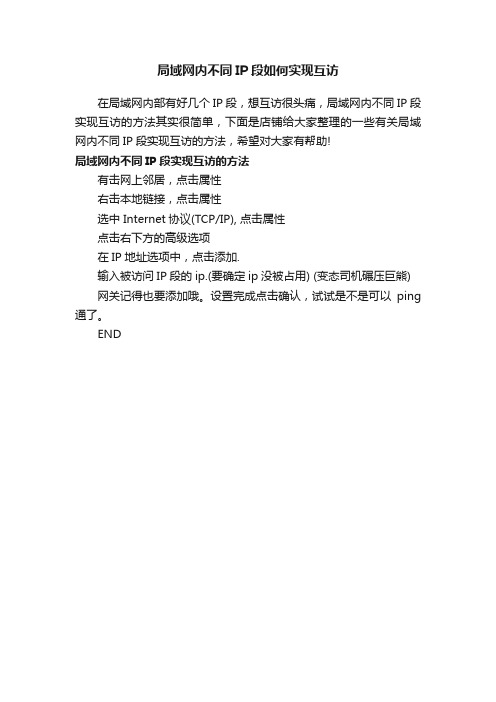
局域网内不同IP段如何实现互访
在局域网内部有好几个IP段,想互访很头痛,局域网内不同IP段实现互访的方法其实很简单,下面是店铺给大家整理的一些有关局域网内不同IP段实现互访的方法,希望对大家有帮助!
局域网内不同IP段实现互访的方法
有击网上邻居,点击属性
右击本地链接,点击属性
选中 Internet协议(TCP/IP), 点击属性
点击右下方的高级选项
在IP地址选项中,点击添加.
输入被访问IP段的ip.(要确定ip没被占用) (变态司机碾压巨熊) 网关记得也要添加哦。
设置完成点击确认,试试是不是可以ping 通了。
END。
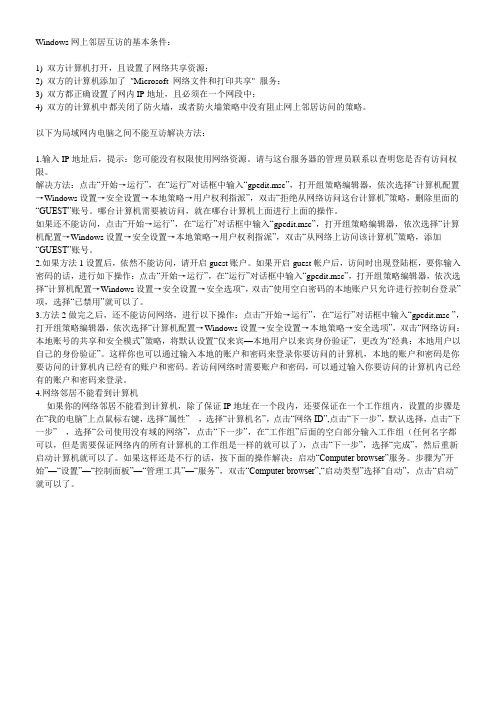
Windows网上邻居互访的基本条件:1) 双方计算机打开,且设置了网络共享资源;2) 双方的计算机添加了"Microsoft 网络文件和打印共享" 服务;3) 双方都正确设置了网内IP地址,且必须在一个网段中;4) 双方的计算机中都关闭了防火墙,或者防火墙策略中没有阻止网上邻居访问的策略。
以下为局域网内电脑之间不能互访解决方法:1.输入IP地址后,提示:您可能没有权限使用网络资源。
请与这台服务器的管理员联系以查明您是否有访问权限。
解决方法:点击“开始→运行”,在“运行”对话框中输入“gpedit.msc”,打开组策略编辑器,依次选择“计算机配置→Windows设置→安全设置→本地策略→用户权利指派”,双击“拒绝从网络访问这台计算机”策略,删除里面的“GUEST”账号。
哪台计算机需要被访问,就在哪台计算机上面进行上面的操作。
如果还不能访问,点击“开始→运行”,在“运行”对话框中输入“gpedit.msc”,打开组策略编辑器,依次选择“计算机配置→Windows设置→安全设置→本地策略→用户权利指派”,双击“从网络上访问该计算机”策略,添加“GUEST”账号。
2.如果方法1设置后,依然不能访问,请开启guest账户。
如果开启guest帐户后,访问时出现登陆框,要你输入密码的话,进行如下操作:点击“开始→运行”,在“运行”对话框中输入“gpedit.msc”,打开组策略编辑器,依次选择“计算机配置→Windows设置→安全设置→安全选项“,双击“使用空白密码的本地账户只允许进行控制台登录”项,选择“已禁用”就可以了。
3.方法2做完之后,还不能访问网络,进行以下操作:点击“开始→运行”,在“运行”对话框中输入“gpedit.msc ”,打开组策略编辑器,依次选择“计算机配置→Windows设置→安全设置→本地策略→安全选项”,双击“网络访问:本地账号的共享和安全模式”策略,将默认设置“仅来宾—本地用户以来宾身份验证”,更改为“经典:本地用户以自己的身份验证”。

网上邻居我能访问别人的计算机,但别人无法访问我的计算机讨论分享 2009-07-31 10:14 阅读639 评论1字号:大中小1. 打开“我的电脑”,在菜单上选择“工具”->“文件夹选项”->“查看”,清除“使用简单文件共享(推荐)”的选择。
2. 右键点击“我的电脑”,选择“管理”,选择“本地用户和组”->“用户”,右键点击Guest用户,选“属性”,清除“帐户已停用”的选择。
3. 点击“开始”->“运行”,输入secpol.msc,选择左边的“本地策略”->“用户权力指派”,双击右边的“从网络访问此计算机”,保证其中有Everyone,双击左边的“拒绝从网络访问此计算机”,保证其是空的。
4. 选择左边的“本地策略”->“安全选项”,a.确认右边的“网络访问:本地帐户的共享与安全模式”为“经典”;b.确认右边的“Microsoft网络客户:为通讯启用数字签名(总是)”为“已停用”;c.确认右边的“Microsoft 网络客户:为通讯启用数字签名(如果服务器允许)”为“已启用”;d.确认右边的“Microsoft网络服务器:为通讯启用数字签名(总是)”为“已停用”;e.确认右边的“Microsoft网络服务器:为通讯启用数字签名(如果服务器允许)”为“已启用”。
f.在“本地策略”->“安全选项”->“帐户:使用空白密码的本地帐户只允许进行控制台登录”为禁用。
5.重新启动计算机。
Windows网上邻居互访的基本条件:1) 双方计算机打开,且设置了网络共享资源;2) 双方的计算机添加了"Microsoft 网络文件和打印共享" 服务;3) 双方都正确设置了网内IP地址,且必须在一个网段中;4) 双方的计算机中都关闭了防火墙,或者防火墙策略中没有阻止网上邻居访问的策略。
Windows 98/2000/XP/2003访问XP的用户验证问题首先关于启用Guest为什么不能访问的问题:1、默认情况下,XP 禁用Guest帐户2、默认情况下,XP的本地安全策略禁止Guest用户从网络访问3、默认情况下,XP的本地安全策略-> 安全选项里,"帐户:使用空密码用户只能进行控制台登陆"是启用的,也就是说,空密码的任何帐户都不能从网络访问只能本地登陆,Guest默认空密码......所以,如果需要使用Guest用户访问XP的话,要进行上面的三个设置:启用Guest、修改安全策略允许Guest从网络访问、禁用3里面的安全策略或者给Guest加个密码。

“网上邻居”无法互访问题解决方法大全WORKGROUP无法访问,您可能没有权限使用网络资源,请与这台服务器的管理员联系以查明您是否有访问权限。
“网上邻居”无法互访问题解决方法大全总结起来基本上有下面的几个:1,没有共享资源/共享服务未启用。
症状:电脑与电脑间可以Ping通,但无法访问共享资源,在“计算机管理”中查看“本地共享”后会弹出“没有启动服务器服务”的错误对话框。
解决:在控制面板-管理工具-服务中启动Server服务。
并设臵“启动类型”为“自动”。
2,IP设臵有误。
症状:双机之间无法互Ping,连接用的双绞线经过测试没有问题,没有安装防火墙。
解决:检查两台电脑的IP是否处在同一网段,还有子掩码是否相同。
3,WINXP默认设臵不正确。
症状:从WIN98/2000/2003上无法访问另一台WINXP的机器。
解决:在“控制面板”中的“用户帐户”启用Guest帐号。
然后在运行中输入secpol.msc启动“本地安全策略”。
本地策略 -> 用户权利指派,打开“从网络访问此计算机”,添加Guest帐户本地策略 -> 安全选项,禁止"帐户:使用空白密码的本地帐户只允许进行控制台登陆"。
另外有时还会遇到另外一种情况:访问XP的时候,登录对话框中的用户名是灰的,始终是Guest用户,不能输入别的用户帐号。
解决:本地策略 -> 安全选项 -> "网络访问:本地帐户的共享和安全模式",修改为"经典-本地用户以自己的身份验证"4,系统漏洞修补软件修改了安全策略。
症状:在“网上邻居”中可以看到对方的计算机,但是访问共享时却提示“没有权限访问网络”解决:在开始菜单运行中输入secpol.msc启动“本地安全策略”,本地策略 -> 用户权利分配,打开“拒绝从网络访问这台计算机”,删除guest用户。
5,防火墙规则。
症状:安装了防火墙(包括WINXP系统自带的防火墙),出现无法Ping通,或者是访问共享资源的时候提示"XXX无法访问"、"您可能没有权限使用网络资源"、"请与这台服务器的管理员联系以查明您是否有访问权限"、"找不到网络路径"等类似的提示。
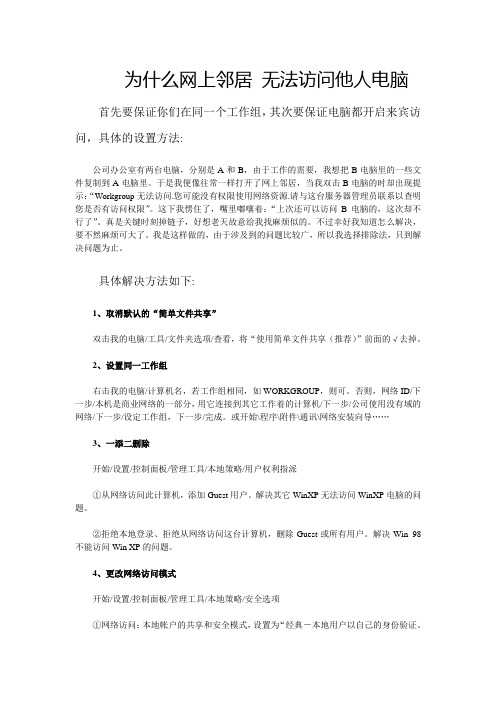
为什么网上邻居无法访问他人电脑首先要保证你们在同一个工作组,其次要保证电脑都开启来宾访问,具体的设置方法:公司办公室有两台电脑,分别是A和B,由于工作的需要,我想把B电脑里的一些文件复制到A电脑里。
于是我便像往常一样打开了网上邻居,当我双击B电脑的时却出现提示:“Workgroup无法访问.您可能没有权限使用网络资源.请与这台服务器管理员联系以查明您是否有访问权限”。
这下我愣住了,嘴里嘟嚷着:“上次还可以访问B电脑的,这次却不行了”。
真是关键时刻掉链子,好想老天故意给我找麻烦似的。
不过幸好我知道怎么解决,要不然麻烦可大了。
我是这样做的,由于涉及到的问题比较广,所以我选择排除法,只到解决问题为止。
具体解决方法如下:1、取消默认的“简单文件共享”双击我的电脑/工具/文件夹选项/查看,将“使用简单文件共享(推荐)”前面的√去掉。
2、设置同一工作组右击我的电脑/计算机名,若工作组相同,如WORKGROUP,则可。
否则,网络ID/下一步/本机是商业网络的一部分,用它连接到其它工作着的计算机/下一步/公司使用没有域的网络/下一步/设定工作组,下一步/完成。
或开始\程序\附件\通讯\网络安装向导……3、一添二删除开始/设置/控制面板/管理工具/本地策略/用户权利指派①从网络访问此计算机,添加Guest用户。
解决其它WinXP无法访问WinXP电脑的问题。
②拒绝本地登录、拒绝从网络访问这台计算机,删除Guest或所有用户。
解决Win 98不能访问Win XP的问题。
4、更改网络访问模式开始/设置/控制面板/管理工具/本地策略/安全选项①网络访问:本地帐户的共享和安全模式,设置为“经典-本地用户以自己的身份验证。
②帐户:使用空白密码的本地帐户只允许进行控制台登录-禁用。
解决空白密码不能登录问题。
③帐户:来宾状态-已启用,若有连接外网,可设“已停用“5、禁用WinXP的计划任务服务(Task Scheduler)(看着办,可改可不改)开始/设置/控制面板/管理工具/服务,打开“Task Scheduler”的属性对话框,单击“停止”按钮停止该项服务,再将启动类型设为“手动”(右击Task Scheduler /属性)6、设置成同一网段开始/设置/网络连接/本地连接/属性/Internet协议(TCP/IP)/属性,使用下面的IP地址,如,IP地址:192.168.1~255 子掩码:255.255.255.0 默认网关:192.168.1.17、添加NetBEUI协议将WinXP安装光盘“\V ALUEADD\MSFT\NET\NETBEUI”目录下的NETNBF.INF、NBF.SYS复制到软盘或某一文件夹。

网上邻居共享说到―网上邻居‖,相信很多人都很熟悉。
操作系统安装完毕后,桌面上仅有的几个图标中就包含了―网上邻居‖。
但是,要说起―网上邻居‖的工作机制,可能大家就不太清楚了。
要说―网上邻居‖的工作机制,需要联系一下生活中的例子:比如我,要拜访一个远方的朋友——A,我要去他的家里,那么应该怎么样做?答案是先找到A的家,然后再确定看看A让不让我进他的家里。
不要认为这是笑话,―网上邻居‖的工作机制就是这样的。
在一个局域网中,只要双击桌面的―网上邻居‖,就能看到所在网络中的所有用户,这一切似乎都顺理成章。
可你有否想过:Windows怎么知道这些电脑叫什么名字、在什么地方?它是如何获得它们的位置的?从Windows 2000开始,通过―网上邻居‖进行的访问实际上是通过browser service(浏览服务)来进行的,下面就浏览服务的几个关键地方向大家讲解一下。
一、浏览列表浏览列表是浏览服务的关键部分。
通过这个列表,基于Windows的电脑才能发现处于网络上的电脑和服务资源,浏览列表像一个地址簿,它告诉你的电脑在哪里有资源。
你的电脑通过这个列表中的信息将电脑名称解析成IP地址,提供给用户来进行访问。
那么,浏览列表是从哪里来的呢?正确答案是――浏览列表是通过广播查询浏览服务器,由浏览服务器提供的。
很多时候网络中的计算机并不能正确更新浏览列表。
当一台计算机正常关机时,它会向网络发出广播宣告,使浏览主控服务器及时将它从浏览列表中删除;而非正常关机后,浏览列表里仍会把该条目保持很长一段时间,这可能造成我们仍能在网络邻居里看到它而访问不了。
大家可能会奇怪,我们的网络中哪来的浏览服务器?二、浏览服务器浏览服务器是通过选举选出来的。
选举的主要条件是操作系统,实验中发现windows 2000 professional 的优先级是比windows xp高的。
当XP先启动时它自己是浏览服务器,但当2000也启动时,2000就会发出选举请求,并最终在选举中把浏览服务器的身份抢过来。

两个局域网之间怎么实现互相访问局域网(Local Area Network)是指在相对较小的范围内,通过相同的协议和连接方式,连接在一起的多个计算机和网络设备。
在某些情况下,两个或多个局域网之间需要实现互相访问,以便在这些局域网之间进行资源共享和通信。
本文将介绍两个局域网之间如何实现互相访问的方法。
一、虚拟专用网(VPN)虚拟专用网是一种通过公共网络实现安全连接的技术。
通过使用VPN,可以在两个或多个局域网之间建立一个加密的通信通道,使得这些局域网之间的通信可以通过公共网络进行,同时保证通信的安全性和私密性。
在建立VPN之前,需要具备以下条件:1. 具有公网IP地址的路由器或服务器,用于建立VPN连接。
2. 能够提供VPN连接的设备,如VPN路由器或VPN服务器。
3. 两个或多个局域网之间的网络互通,如通过互联网或专线进行连接。
建立VPN的步骤如下:1. 配置VPN路由器或VPN服务器的网络参数,包括网络地址、子网掩码等。
2. 配置VPN连接的身份验证方式和加密协议,以确保通信的安全性。
3. 在两个或多个局域网之间建立VPN连接,通过配置路由或设置VPN客户端,确保数据可以在局域网之间流通。
通过建立VPN连接,两个局域网之间的计算机和设备可以相互访问和通信,实现资源共享和数据传输。
二、路由器间的静态路由在某些情况下,两个局域网之间的连接可能通过路由器进行,而不是通过VPN。
在这种情况下,可以使用路由器间的静态路由来实现两个局域网之间的互相访问。
静态路由是一种手动配置的路由方式,通过手动配置路由表,将数据包从一个网络转发到另一个网络。
在两个局域网之间建立互相访问的静态路由时,需要进行以下步骤:1. 配置每个局域网所连接的路由器的网络参数,包括网络地址和子网掩码。
2. 在每个路由器上配置静态路由,将数据包从一个局域网转发到另一个局域网。
3. 对于每个路由器上的配置,需要指定源网络和目标网络,以及下一跳路由器的IP地址。

问题:如果设置局域网的相邻电脑可以相互访问?解答:1、首先,要访问的这一些电脑必须要在同一个网内,是同一个IP段的。
一般只要是同一个局域网就没有问题。
2、启用“guest”,主要用于在访问的时候不需要输入密码才启用的,如果要访问共享的时候要求输入对方电脑的用户密码才可以访问共享的话这个要禁用。
a、桌面-右键“我的电脑”-管理-本地用户和组-用户-右键右边的“guest”-属性-“帐户已信用”的勾去掉-确定。
b、桌面-右键“我的电脑”-管理-本地用户和组-用户-右键右边的“guest”-设置密码-继续-直接确定(就是设置为空密码)。
3、开启共享设置的一些端口及协议。
a、协议:桌面-右键“网络邻居”-属性-本地连接-属性-常规下“安装”-协议-添加-选择“NWLink IPX/SPX/NetBIOS........”-确定。
b、端口:桌面-右键“网络邻居”-属性-本地连接-属性-高级-设置-常规,如果"windows防火墙"要是关闭的话直接确定就可以,不用设置。
如果"windows防火墙"是启用的话,“不允许例外”的勾要去掉(默认是去掉的),转到“例外-在下拉框里有个“文件和打印机共享”前面打勾-确定”-确定。
4、设置组策略a、开始-运行-输入“gpedit.msc”-确定-计算机配置-windows设置-安全设置-本地策略-用户权限分配-“拒绝从网络访问这台计算机”,要是有guest就删除掉。
b、开始-运行-输入“gpedit.msc”-确定-计算机配置-windows设置-安全设置-本地策略-安全选项-“网络访问:本地帐户的共享和安全模型”-改成:仅来宾-对本地用户进行身份验证,其身份为来宾。
“网络访问:不允许SAM帐户的匿名枚举”-改成:已启用。
“网络访问:不允许SAM帐户和共享的匿名枚举”-改成:已禁用。
5、现在就可以直接通过网上邻居访问共享的文档,如果进去有些计算机看不到的话,有可能它的工作组不一样,你可以上一步,在打开其它的工作组看看。

网上邻居怎么设置参考步骤;1.1.网线。
双机互连不使用HUB或交换机,用交叉线连接两机;如果使用HUB或者交换机,均用直连线连接至HUB或交换机,保证交换机、网卡状态灯正常。
1.2.IP协议。
WIN98及以后的机器在安装时会默认安装TCP/IP协议,WIN95需要另外安装。
在网上邻居->属性(WIN9X/Me)或者网上邻居->属性->本地连接->属性(WIN2K/XP)里可以查看是否安装了TCP/IP协议。
1.3.IP地址。
在TCP/IP属性里设置IP地址、子网掩码和网关,如果有需要可以设置DNS和WINS服务器地址。
IP地址推荐设置:192.168.X.X,子网掩码:255.255.255.0。
如果你的局域网中有DHCP服务器,选择自动获取地址即可。
验证方法:在DOS提示符下使用ping x.x.x.x(对方IP地址),如返回如下信息,说明IP设置成功:Reply from x.x.x.x(对方IP地址):bytes=32 time<1ms TTL=128BIOS over TCP/IP。
网上邻居的浏览和通讯要使用NetBIOS协议,该协议是无法被路由器转发的,因此WIN2K及以后的操作系统均提供将NetBIOS协议封装在TCP/IP中的功能。
在Win9X/Me系统中,打开网上邻居->属性可以参看是否安装了NetBIOS协议,在Win2K/XP中,打开TCP/IP属性->高级->WINS->NetBIOS设置,选择“启用TCP/IP上的NetBIOS”。
验证NetBIOS名称解析:使用ping XXXX (对方机器名),如果返回如1.3中的信息,说明NetBIOS协议解析正常。
1.5.HOST文件。
如果在1.4中无法正确解析机器名,可以修改host文件,在WINDOWS目录中搜索HOST 关键字,找到后,使用记事本打开host(有的系统为host.sam),在末尾加入如下内容:x.x.x.x(对方的IP地址)使用Tab键跳到下一制表列XXXX(对方的机器名)存盘退出,注意,如果原文件带有.sam扩展名,要去掉扩展名,才能生效。
![网上邻居[在局域网中实现资源共享的工具]](https://img.taocdn.com/s1/m/fd6f1fc3f9c75fbfc77da26925c52cc58bd690f0.png)
网上邻居[在局域网中实现资源共享的工具]工作原理NETBIOS网上邻居用的使用的是NETBIOS。
Netbois(网络基本输入/输出系统)最初由mM,Sytek作为API开发,使用户软件能使用局域网的资源。
自从诞生,Netbois成为许多其他网络应用程序的基础。
严格意义上,Netbios是接入网络服务的接口标准。
它提供给网络程序一套方法,相互通讯及传输数据,我们如何看到网上邻居中的内容的呢?通过使用Netbios的数据报或广播方式,在Netbios局域网上的pc机建立会话彼此联络。
NetBIOS能包含至多16个阿尔法数字字母。
在整个资源路由网络里,字母的组合必须唯一。
在一台使用NetBIOS的pc机在网络上能完全工作起来之前,pc必须先登记NetBIOS名称。
当一台计算机开机之后它是按照以下步骤工作的,当客户端A活跃时,客户端A广播它的名称。
当它成功广播自己,并没有其他人和它重名,客户端就登记成功。
登记过程如下:(1)在登陆上,客户端A在所有地方广播它自己和它的NetBIOS信息6到10次,确保其他网络成员收到信息。
(如果有机器没有收到,那该机的网上邻居里这个客户端A就隐身了)(2)如果有另一客户端B已用此名,另一客户端B发布它自己的广播,包括它正在使用的名字。
请求登陆的客户端A 停止登记。
(3)如无其他客户端反对登记,请求登陆的客户端A完成登记过程。
如果有可用的名称服务器,那么名称服务器会在它的数据库里记上一笔,某机的名称是A,IP地址是 XXX.XXX.XXX.XXX。
(4)当A机正常关机时,重新广播释放刚才注册的这个名字,同一网段上的计算机收到后把这个名字在网上邻居里就删除了。
浏览列表浏览列表是在微软网络中,用户可以在浏览列表里看到整个网络上所有的计算机。
当你通过网上邻居窗口打开整个网络时,你将看到一个工作组列表,再打开某个工作组,你将看到里面的计算机列表。
工作组从本质上说就是共享一个浏览列表的一组计算机,所有的工作组之间都是对等的。
windows网上邻居互访的基本条件:1) 双方计算机打开,且设置了网络共享资源,安装NWLINK IPX/SPX/NetBIOS Compatible Transport Protocol 协议;2) 双方的计算机添加了"Microsoft 网络文件和打印共享" 服务,在“管理”里启用Guest 用户;3) 双方都正确设置了网内IP地址,且必须在一个网段中,运行“系统属性”-“网络标识”-“网络ID”,设置在同一个没有域的工作组中,计算机名唯一;4) 双方的计算机中都关闭了防火墙,或者防火墙策略中没有阻止网上邻居访问的策略。
5) 共享文件夹用路由等硬件设置小型局域网文件共享:家里有两台或两台以上的电脑,很多人都想把它们联到一起组建一个小型局域网,这样就可以一起用ADSL和共享文件了。
但是在我们认为设置妥当后文件的共享总是三天两头出问题,下面就从我们设置开始说起。
在"设置家庭或小型办公网络"过程中,我们"选择最能恰当描述这台计算机的说明"根据实际情况选择的是其它,再选"这台计算机直接或通过网络集线器连接到Internet。
我的网络上的其他计算机也通过这个方式连接到Internet。
"没错,继续,系统却提示"不推荐这个网络配置"。
其实文件共享出现的问题也就在此了。
没关系,虽然不推荐,不过这毕竟是"最能恰当描述这台计算机的说明",还是继续到最后,完成退出。
打开网络连接,我们会看到"本地连接"(这就是我们局域网中的,下文将之改名为"HOME")右键HOME连接,打开"HOME属性"窗口,点"安装"按钮,添加协议,选择添加名为NWLink IPX/SPX/NetBIOS Compatible Transport Protocol的协议,添加。
完成后确定,退出。
还是网络连接窗口,高级|高级设置,选中我们的连接(HOME),将下面"HOME的绑定"中"Microsoft网络的文件和打印机共享"分支下"Internet协议(TCP/IP)"前面的勾去掉。
我们所做的也就完成了。
通过上面的设置,文件共享应该不会再出问题的。
不过要补充的是,HOME连接的防火墙不能开启,还有如果用别的防火墙(如天网)也设置得当才行。
文件共享设置:在固定IP的机子上设置共享文件,想要进入共享的文件时候,首先在网卡的IP地址栏里查看需要访问的机子的IP地址,然后在本机里直接在地址栏里输入:“\\目标主机地址”就可以了。
前提是已经设置好共享文件。
如果在自动分配地址的机子上(在试用无线路由器的时候,很多人都直接默认选择的自动分配IP地址的选项)一般都是ROUTE用DHCP分配的地址,首先要查询要访问的机子的IP 地址,查询方法如下:win9x 系统,在运行中(快捷键win+r)输入command,在打开的窗口中输入ipconfigwin2k 系统,在运行中(快捷键win+r)输入cmd,在打开的窗口中输入ipconfig然后在本机里直接在地址栏里输入:“\\目标主机地址”就可以了。
前提是已经设置好共享文件。
文件共享问题解决方法:Windows 98/2000/XP/2003访问XP的用户验证问题首先关于启用Guest为什么不能访问的问题:1、默认情况下,XP 禁用Guest帐户2、默认情况下,XP的本地安全策略禁止Guest用户从网络访问3、默认情况下,XP的本地安全策略-> 安全选项里,"账户:使用空密码用户只能进行控制台登录"是启用的,也就是说,空密码的任何账户都不能从网络访问只能本地登录,Guest 默认空密码......所以,如果需要使用Guest用户访问XP的话,要进行上面的三个设置:启用Guest、修改安全策略允许Guest从网络访问、禁用3里面的安全策略或者给Guest加个密码。
有时还会遇到另外一种情况:访问XP的时候,登录对话框中的用户名是灰的,始终是Guest 用户,不能输入别的用户帐号。
原因是这个安全策略在作怪(管理工具-> 本地安全策略-> 安全选项-> "网络访问:本地帐户的共享和安全模式")。
默认情况下,XP的访问方式是"仅来宾"的方式,那么你访问它,当然就固定为Guest不能输入其他用户帐号了。
所以,访问XP最简单的方法就是:不用启用Guest,仅修改上面的安全策略为"经典"就行了。
别的系统访问XP就可以自己输入帐户信息。
无权限访问的解决方法:1. 设置本地的administrator账户的密码2. 设置网络访问模式为经典模式.3. 设置允许从网络访问计算机的用户账户(加入Guest组)4. 设置禁止从网络访问计算机的用户账户(删除Guest组)设置方法:开始-->运行gpedit.msc-->计算机配置-->windows设置-->安全设置(SecuritySettings)-->本地策略(LocalPolicies)-->1. 用户权利指派(UserRightsAssignment)--> 从网络访问此计算机(Accessthiscomputerfromthenetwork)--> 添加Guest组。
2. 用户权利指派(UserRightsAssignment)--> 拒绝从网络访问这台计算机(Denyaccesstothiscomputerfromthenetwork)--> 删除Guest组。
3. 安全选项(SecurityOptions)--> 网络访问:本地账户的共享和安全模式(Networkaccess:Sharingandsecuritymodelforlocalaccounts)--> 更改为经典模式。
如果你完全依了上面的方法都不行,请运行REGEDIT,到:HKEY_LOCAL_MACHINE\\SYSTEM\\CurrentControlSet\\Control\\Lsa上将此子健中的值restrictanonymous设为0就行了。
把:restrictanonymoussam的值也改成0吧。
以下是说明:1、RestrictAnonymous中登记了控制任何用户获取本机信息的级别的设置,如果RestrictAnonymous被设置为0(默认值)的话,任何用户都可以通过网络获取本机的信息,包含用户名,详细的帐号策略和共享名。
这些信息可以被攻击者在攻击计算机的时候所利用。
通过这些信息,攻击者就有可能了解到当前计算机的系统管理员帐号,网络共享的路径以及不健壮的密码。
修改此安全级别的方法如下:运行Regedit.exe编辑注册表,定位到子健HKEY_LOCAL_MACHINE\\SYSTEM\\CurrentControlSet\\Control\\Lsa上将此子健中的值restrictanonymous由不安全的0值修改为安全级别高一些值1或2。
注意:此安全级别如果提高的话有可能造成本计算机在局域网内无法被访问到。
2、当禁用了TIP/IP高级选项中的Wins中的NetBios设置,局域网无法被访问到。
3、如果中了震荡波病毒将不能访问到局域网。
4、如果没有将IP设置成固定IP,局域网功能将受限。
网上邻居无法访问你可能没有权限访问网络资源(1)安装NWlink IPX/SPX/NetBIOS Compatible Transport Protocol协议。
(2)开启guest账号:右击我的电脑\管理\用户有个guest,双击之去掉“账户已停用”前面的勾。
(3)右击我的电脑\属性\计算机名,查看该选项卡中出现的局域网工作组名称(4)使用winxp防火墙的例外:winxp防火墙在默认状态下是全面启用的,这意味着运行计算机的所有网络连接,难于实现网上邻居共享。
同时,由于windows防火墙默认状态下是禁止“文件与打印机共享的”,所以,启用了防火墙,往往不能共享打印,解决办法是:进入“本地连接”窗口,点“高级”\“设置”\“例外”\在程序与服务下勾选“文件和打印机共享”。
(5)删除“拒绝从网络上访问这台计算机”项中的guest账户:运行组策略(gpedit.msc)\本地计算机\计算机配置\windows设置\安全设置\本地策略\用户权利指派\拒绝从网络访问这台计算机。
如果其中有guest,则将其删除。
(原因是:有时xp的guest是不允许访问共享的)(6)取消“使用简单文件共享”方式:资源管理器\工具\文件夹选项\查看\去掉“使用简单文件共享(推荐)”前面的勾。
(7)工作组名称一致。
(8)勾选“Microsoft网络的文件和打印机共享”。
(9)运行服务策略“Services.msc”。
启动其中的“Clipbook Server”(文件夹服务器):这个服务允许你们网络上的其他用户看到你的文件夹。
当然有时你可把它改为手动启动,然后再使用其他程序在你的网络上发布信息。
(10)win98的计算机无法访问win2000/winxp的计算机,原因是:win2000/winxp的计算机中的guest用户被禁用了或者win2000/winxp采用NTFS分区格式,设置了权限控制。
一般要允许win98访问的话,win2000/winxp里的安全控制里不要将everyone的账号组删除。
注意:a、如果您没有加入域并想查看“安全”选项卡,则设置显示“安全”选项卡:资源管理器\工具\文件夹选项\查看\去掉“使用简单文件共享(推荐)”前面的勾。
b、查看文件和文件夹的有效权限:资源管理器\右击要查看有效权限该文件或文件夹\“属性”\单击“安全”选项卡\“高级”\“有效权限”\“选择”\在“名称”框中键入用户或组的名称,然后单击“确定”。
选中的复选框表示用户或组对该文件或文件夹的有效权限。
c、只能在格式化为使用NTFS 的驱动器上设置权限。